หลายคนมีข้อสงสัยกับ Windows 11 และเป็นเรื่องปกติ เราอธิบายวิธีการทดสอบ windows 11 ก่อนอื่น-ดาวน์โหลดเวอร์ชันเบต้าของ Windows 11และด้วยติดตั้งในกล่องเสมือนจริงเพื่อทดสอบ แต่สำหรับผู้ที่สงสัยมากที่สุดผู้ที่ลังเลที่จะลอง Windows 11 มีวิธีของใช้ Windows 11 จากเบราว์เซอร์และไม่ต้องติดตั้งอะไรเลย-
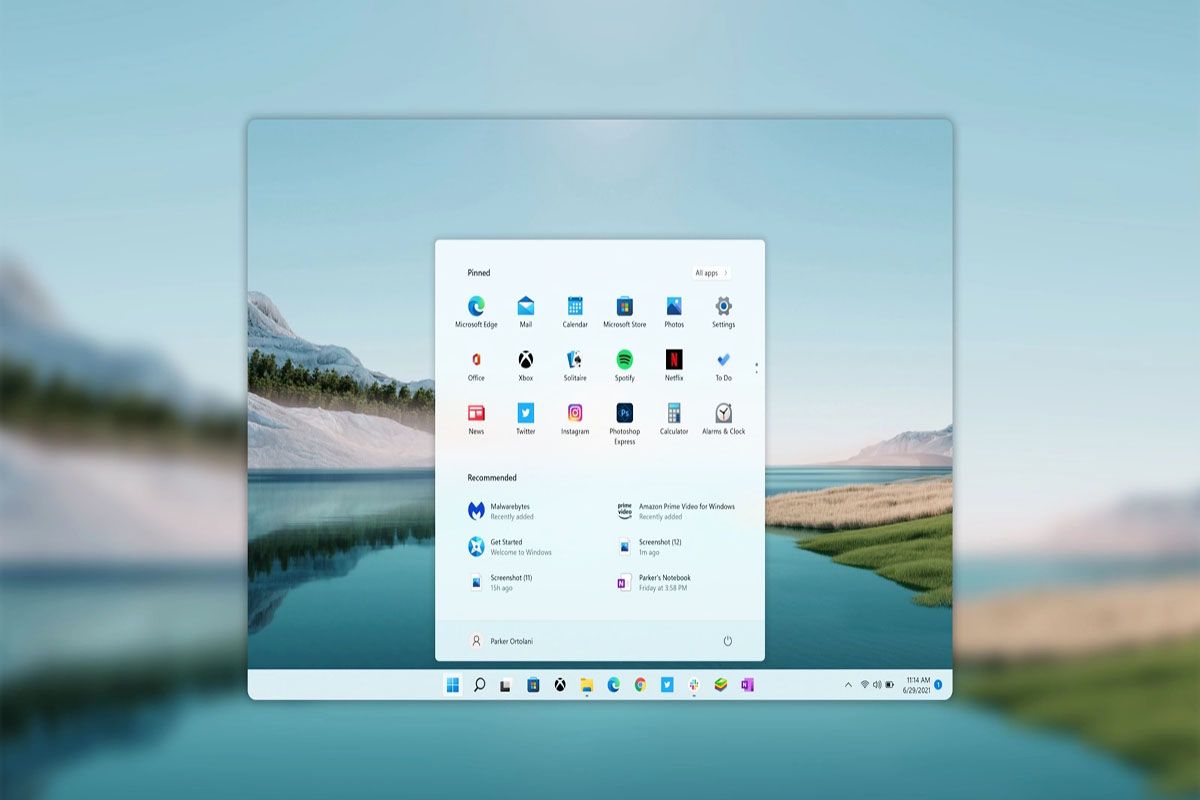
หากต้องการใช้ Windows 11 จากเบราว์เซอร์คุณต้องป้อนหน้าเว็บwin11.blueedge.meและพร้อม Blue Edge เป็นนักพัฒนาและนักเล่นเกมที่มีข้อเสนอที่น่าสนใจหลายประการหากคุณต้องการดูหน้าและความพยายามของคุณคุณสามารถไปที่ Google บน blueegde.me
การจัดส่ง EGDE สีน้ำเงินนี้มี จำกัด คุณไม่สามารถทำได้เช่นเดียวกับที่คุณติดตั้ง Windows 11 บนพีซีของคุณ แต่ช่วยให้คุณเปิดการจำลอง Windows 11 และลองทำหลายสิ่ง-
- ใช้ Microsoft Edge หน้าเปิดและเยี่ยมชมเว็บไซต์
- คุณสามารถลองออกแบบเมนูเริ่มต้นใหม่และตัวเลือกการค้นหา
- ที่นี่คุณเห็นรูปแบบวิดเจ็ตใหม่น่าสนใจมาก
- นอกจากนี้ยังทำหน้าที่ใช้แถบงานปฏิทินและร้านค้า
- แม้ว่าเมนูของแอปพลิเคชันทั้งหมดจะปรากฏขึ้น แต่จะเปิดใช้งานบล็อก Notes เท่านั้น แอปพลิเคชันภายนอก (Pinterest, Spotify ฯลฯ ) เปิดในหน้าต่างแยกต่างหาก
- หากคุณกด F11 คุณสามารถดูได้บนหน้าจอเต็มรูปแบบและประสบการณ์นั้นเป็นจริงมากขึ้น
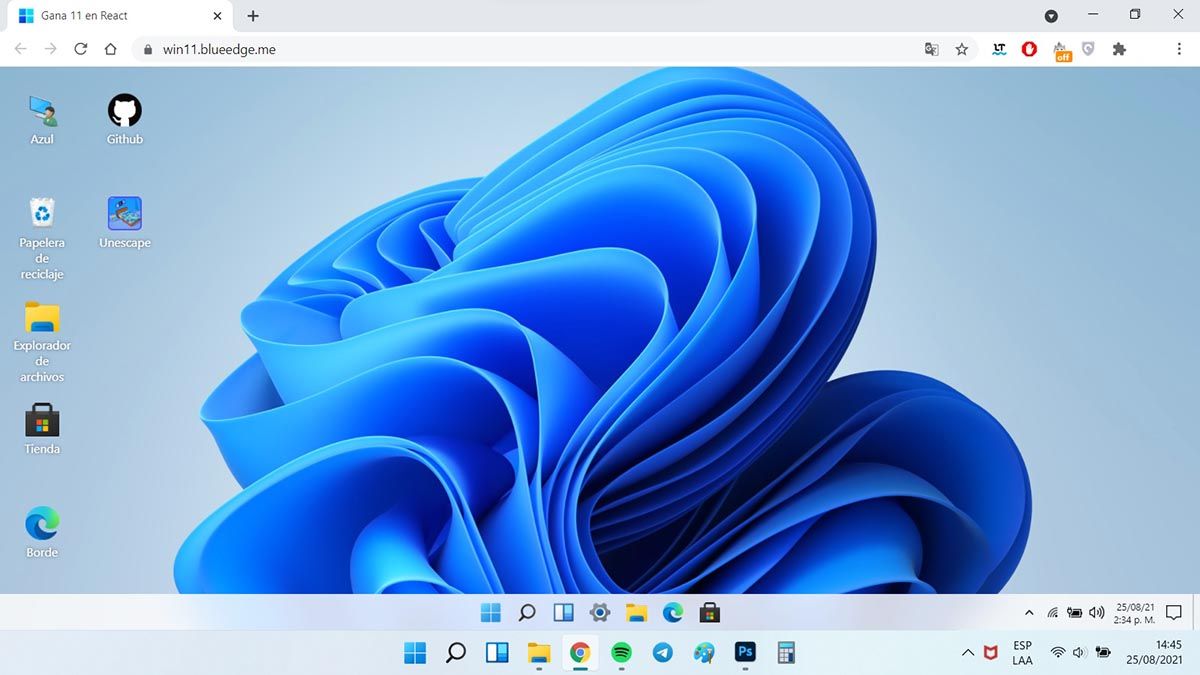
Blue Edge Web Emulator นี้ดีมากที่จะค้นพบเหนือสิ่งอื่นใดการปรากฏตัวของ Windows 11 ใหม่เอฟเฟกต์ใหม่จะไม่ส่งผลกระทบต่อประสิทธิภาพของระบบ-ค่อนข้างประสิทธิภาพของพีซีเพิ่มขึ้น- นอกจากนี้ยังมาพร้อมกับตัดเครื่องมือและการรวมที่ดีขึ้นกับปุ่มการพิมพ์ (กางเกง Impr)
ใช้ Windows 11 จากเบราว์เซอร์ได้ดี แต่เราขอแนะนำInstal Windows 11 นั้นยอดเยี่ยมและถ้ามีอะไรผิดพลาดคุณทำได้สร้างจุดฟื้นฟูโอสร้าง "การลดระดับ" เป็น Windows 10-

